أفضل 11 طريقة لإصلاح عدم عمل Facebook Messenger على Mac
يقدم Facebook تطبيقات Messenger أصلية على نظامي التشغيل Windows و Mac. على الرغم من أنه غني بالميزات ، فقد اشتكى الكثير من مخالفات Messenger على Mac. يمكنك التبديل إلى إصدار سطح مكتب Messenger للتحقق من الرسائل الجديدة ، ولكنه قد لا يدعم جميع الميزات ويترك لك تجربة أقل من المتوسط. فيما يلي أفضل الطرق لإصلاح عدم عمل Facebook Messenger على نظام Mac.
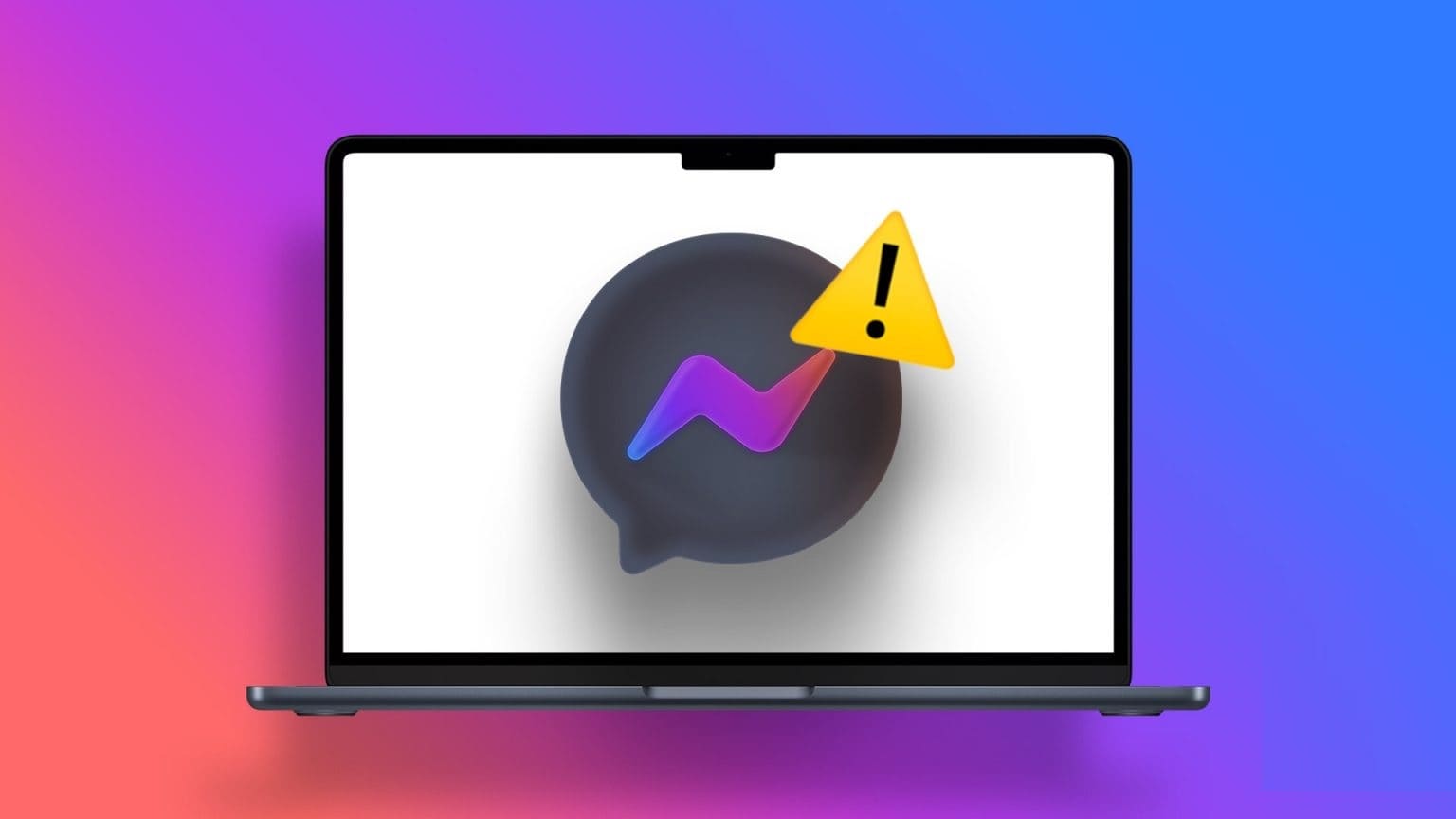
قد تفوتك رسائل مهمة من أصدقائك أو أفراد عائلتك عندما تواجه مشاكل في استخدام Messenger على Mac. بدلاً من اختيار هاتفك بشكل متكرر للتحقق من التنبيهات الجديدة ، استخدم حيل استكشاف الأخطاء وإصلاحها أدناه لإصلاح المشكلة.
1. تحقق من اتصال الشبكة
هل تواجه مشكلات في الاتصال بالإنترنت على جهاز Mac الخاص بك؟ لا يمكنك تلقي أو إرسال رسائل جديدة بسبب مشاكل Wi-Fi. تحتاج إلى الاتصال بشبكة Wi-Fi مستقرة عالية السرعة للاستمتاع باتصال سلس.
الخطوة 1: انقر فوق رمز Wi-Fi في شريط القائمة.
الخطوة 2: اتصل بشبكة Wi-Fi موثوقة.
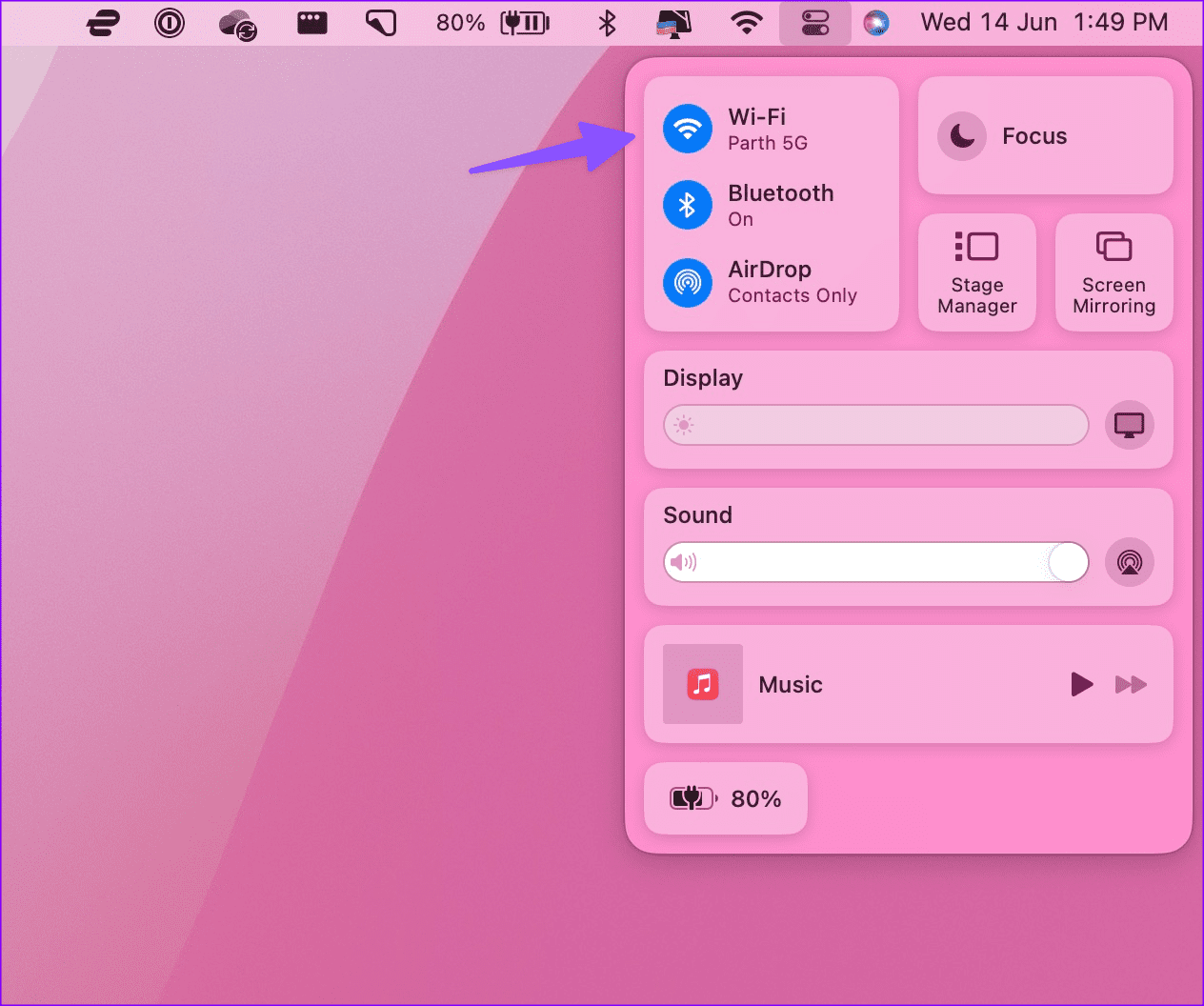
إذا كان Wi-Fi معطلاً على Mac ، فاقرأ المنشور المخصص لإصلاح المشكلة. هناك أوقات تظل فيها شبكة Wi-Fi متصلة بدون اتصال بالإنترنت. يمكنك التحقق من منشور استكشاف الأخطاء وإصلاحها لإصلاحه.
2. تمكين الإشعارات لـ MESSENGER
عند تشغيل Messenger لأول مرة على جهاز Mac ، يطلب منك النظام تمكين إذن الإشعار. إذا كنت قد رفضت الإذن ، فاستخدم الخطوات أدناه لتمكينه.
الخطوة 1: انقر فوق رمز Apple في شريط القائمة وحدد إعدادات النظام من قائمة السياق.
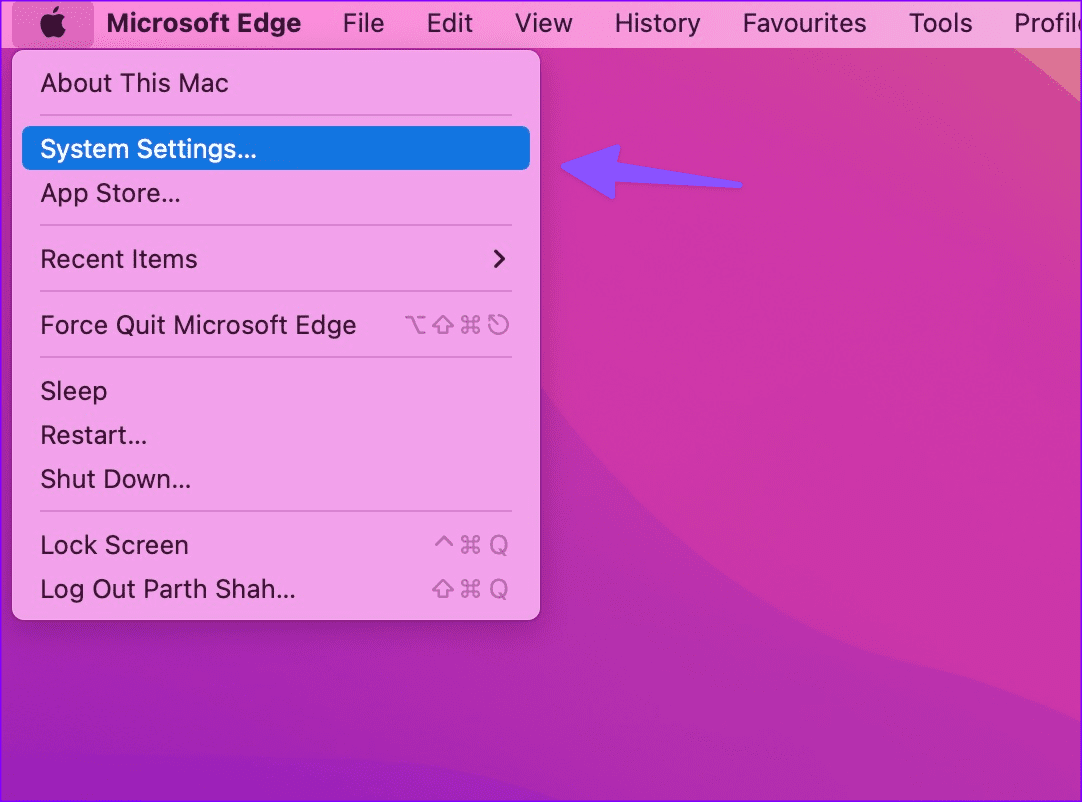
الخطوة 2: حدد الإشعارات من الشريط الجانبي الأيسر واختر Messenger من الجزء الأيمن.
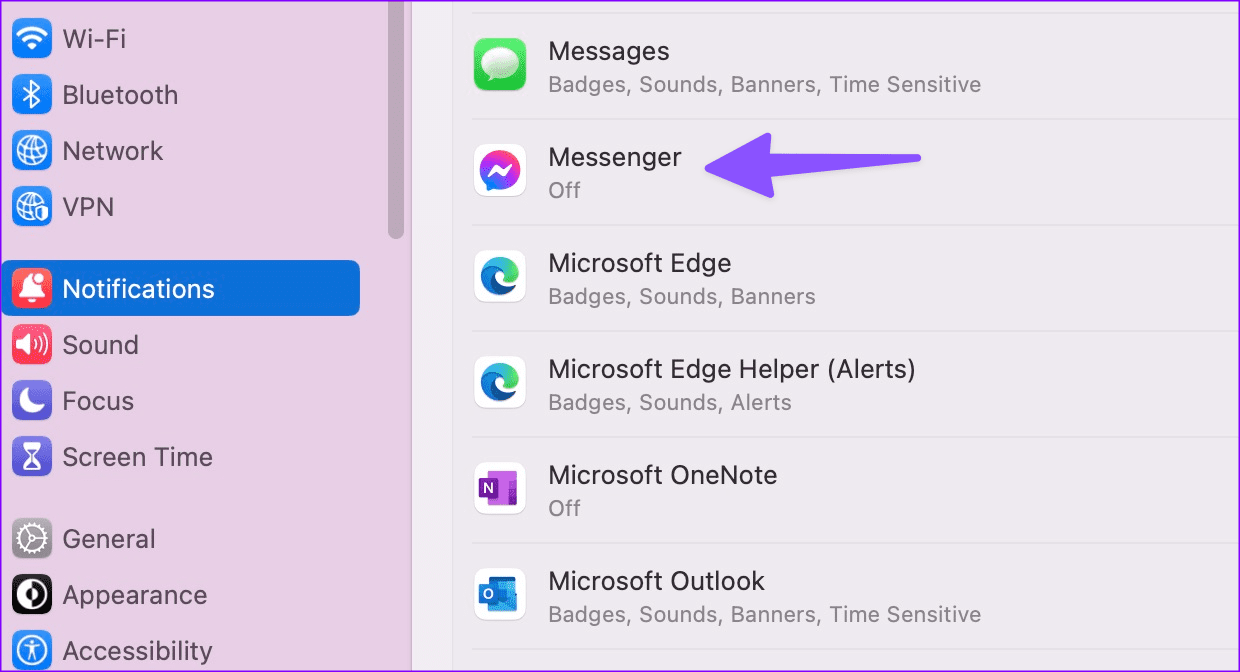
إلى الخطوة 3: تفعيل التبديل بجوار السماح بالإشعارات.
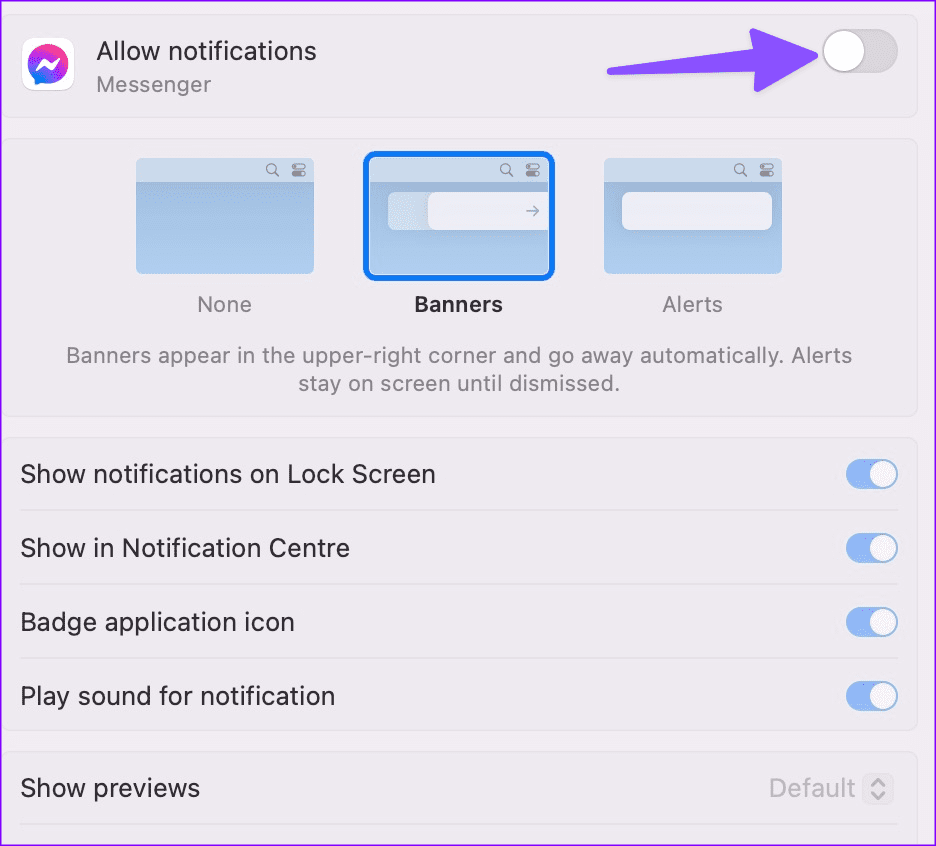
3. قم بإنهاء برنامج Messenger
في بعض الأحيان ، يمكن أن تتسبب العملية المضطربة في تعطل أحد التطبيقات على جهاز Mac الخاص بك. بينما قد لا تعرف بالضبط ما يحدث في الخلفية ، يمكنك فرض إنهاء Messenger على Mac. ثم يمكنك تشغيله مرة أخرى للتحقق من ذلك.
الخطوة 1: اضغط على Command + Space لبدء Spotlight Search ، واكتب Activity Monitor واضغط على Return لفتحه.
الخطوة 2: حدد Messenger من قائمة أسماء العمليات وانقر فوق x في الأعلى.
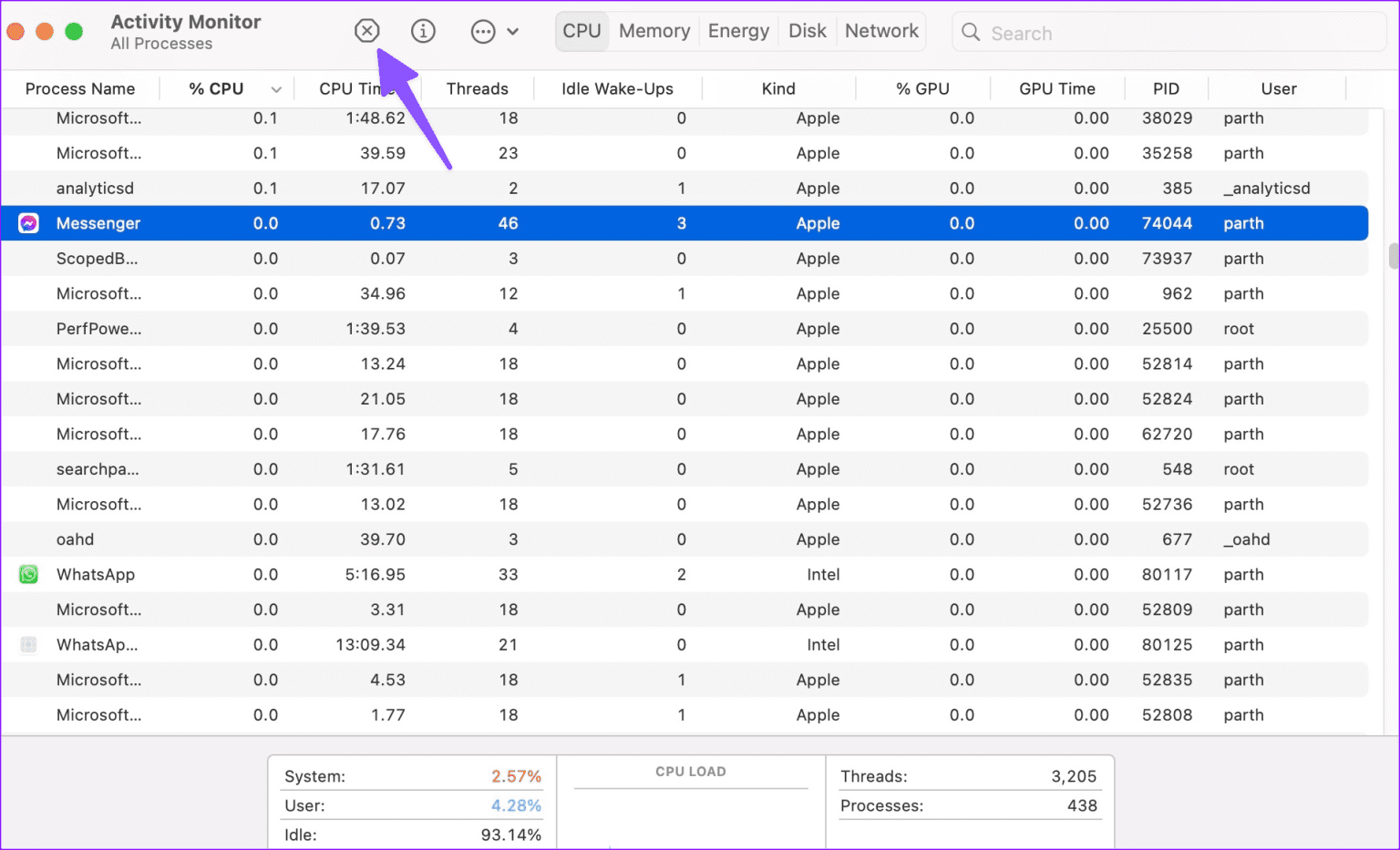
4. تحقق من خوادم Facebook
عندما تواجه خوادم Facebook انقطاعًا في الخدمة ، لا يمكنك استخدام أي من خدمات الشركة وتطبيقاتها. يمكنك الانتقال إلى Downdetector والبحث عن Messenger. تؤكد ارتفاعات كبيرة في انقطاع التيار وشكاوى من المستخدمين الحاليين المشكلة من جانب خادم Facebook.
5. قد يكون الشخص قد حظرك أو فرض قيودًا عليك
عندما تسير الأمور جنوبًا مع شخص ما على Facebook ، فقد يقيدك هذا الشخص أو يحظرك على المنصة. في هذه الحالة ، لا يمكنك إرسال رسائل إلى جهة الاتصال المحددة على Facebook. يمكنك التحقق من منشورنا لمعرفة الاختلافات بين التقييد والحظر على Facebook. راجع دليلنا إذا كنت تريد تقييد شخص ما على Messenger.
6. تعطيل التركيز
أعادت Apple تسمية علامة Do Not Disturb باسم Focus on Mac. يمكنك إنشاء العديد من ملفات تعريف التركيز وإنشاء بيئة خالية من التشتيت على جهاز Mac. إذا قمت بتمكين التركيز على جهاز Mac ، فقد تواجه مشاكل في تلقي الإشعارات من Messenger.
الخطوة 1: افتح مركز التحكم من الزاوية العلوية اليمنى.
الخطوة 2: تعطيل التركيز.
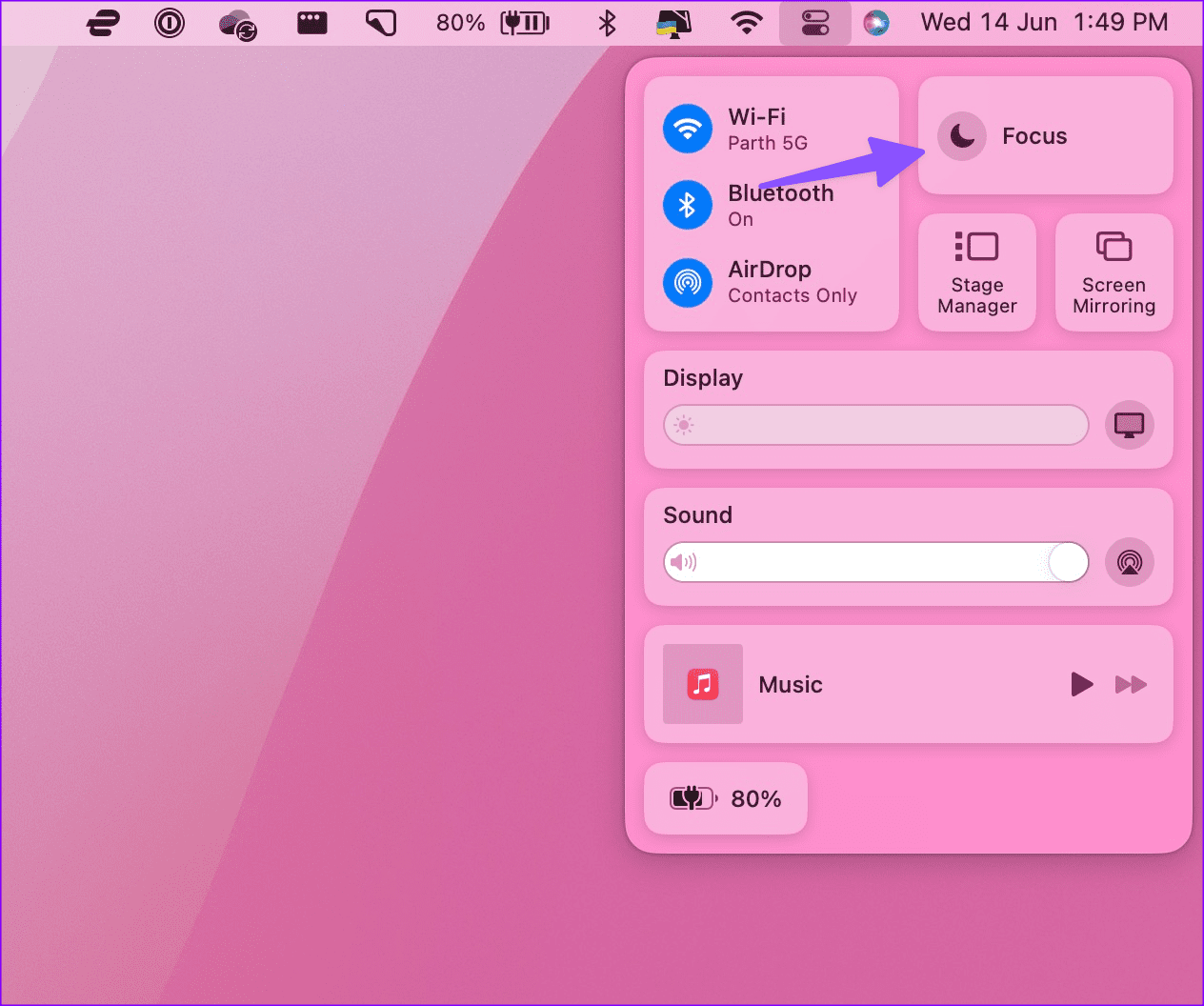
7. قم بإيقاف تشغيل VPN
قد تواجه مشكلات في بعض الأحيان إذا كنت تستخدم Facebook Messenger على اتصال VPN نشط على Mac. قد يعرض Messenger رسالة الخطأ “لا يوجد اتصال بالإنترنت” على عنوان IP معدل.
تظل معظم تطبيقات VPN في شريط قوائم Mac. يمكنك النقر فوق تطبيق VPN نشط وفصله. إذا كنت تريد متابعة تطبيق VPN المفضل لديك على Mac ، فاتصل بخادم آخر وحاول استخدام Messenger مرة أخرى.
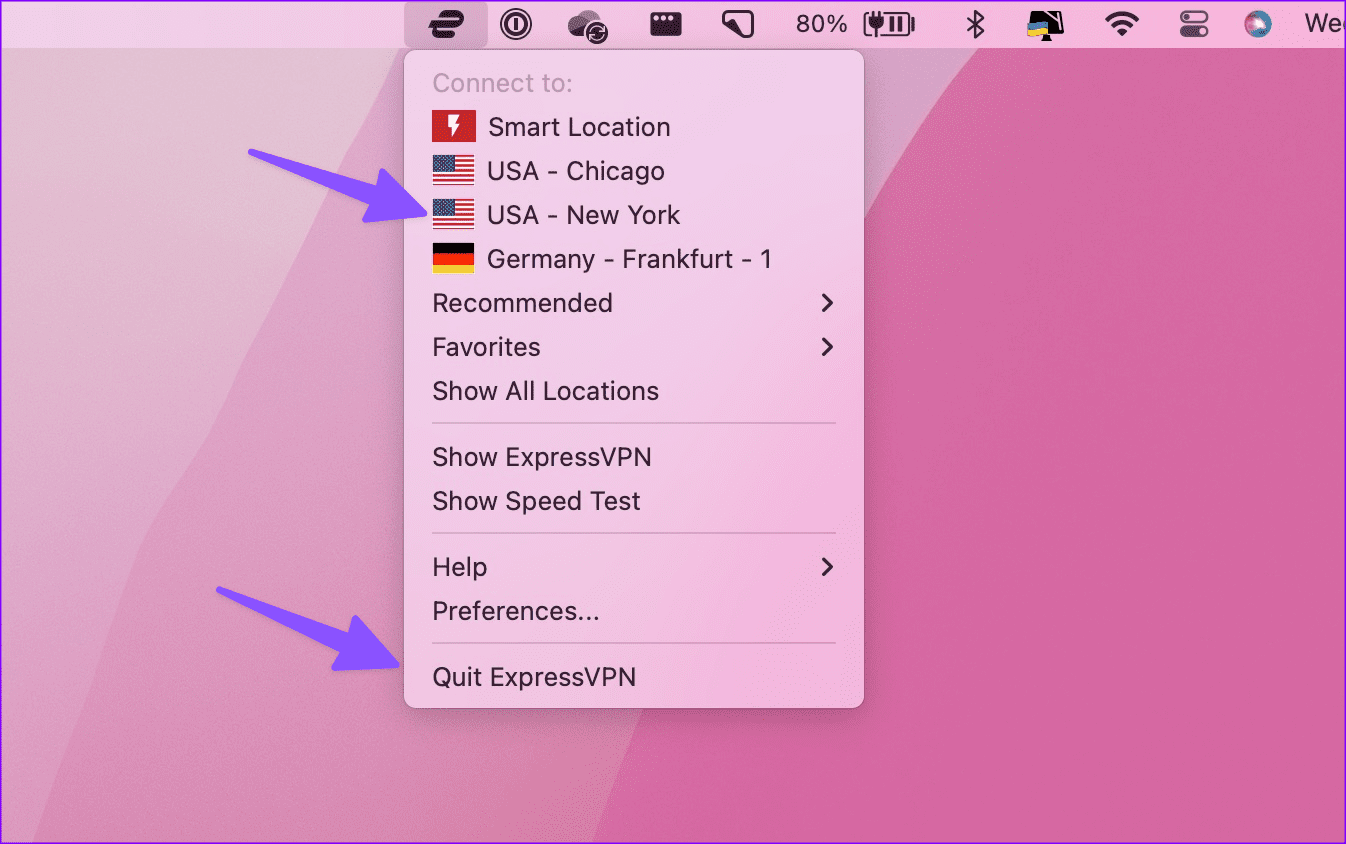
8. قام Facebook بتقييد حسابك
قد يقيد Facebook حسابك بسبب إساءة استخدام النظام الأساسي ، وانتهاك إرشادات الشركة ، ومحتوى الكراهية ، وعدة أسباب أخرى. في هذه الحالة ، لا يمكنك تسجيل الدخول إلى Messenger على جهاز Mac الخاص بك وإرسال الرسائل. أنت بحاجة إلى انتظار Facebook لرفع قيود حسابك على المنصة.
بعد أن يرفع Facebook حظر الحساب ، اتبع إرشادات المجتمع والقواعد لمنع التقييد الدائم على منصة التواصل الاجتماعي.
9. تحديث برنامج Facebook Messenger
نظرًا لبناء تطبيق قديم ، قد لا يعمل تطبيق Messenger الأصلي بشكل جيد على نظام Mac. نظرًا لأن Messenger متاح من App Store ، فمن السهل جدًا التحديث إلى أحدث إصدار.
الخطوة 1: افتح Mac App Store على Mac. انتقل إلى التحديثات من الشريط الجانبي الأيسر.
الخطوة 2: قم بتنزيل آخر تحديث لبرنامج Messenger وتثبيته.
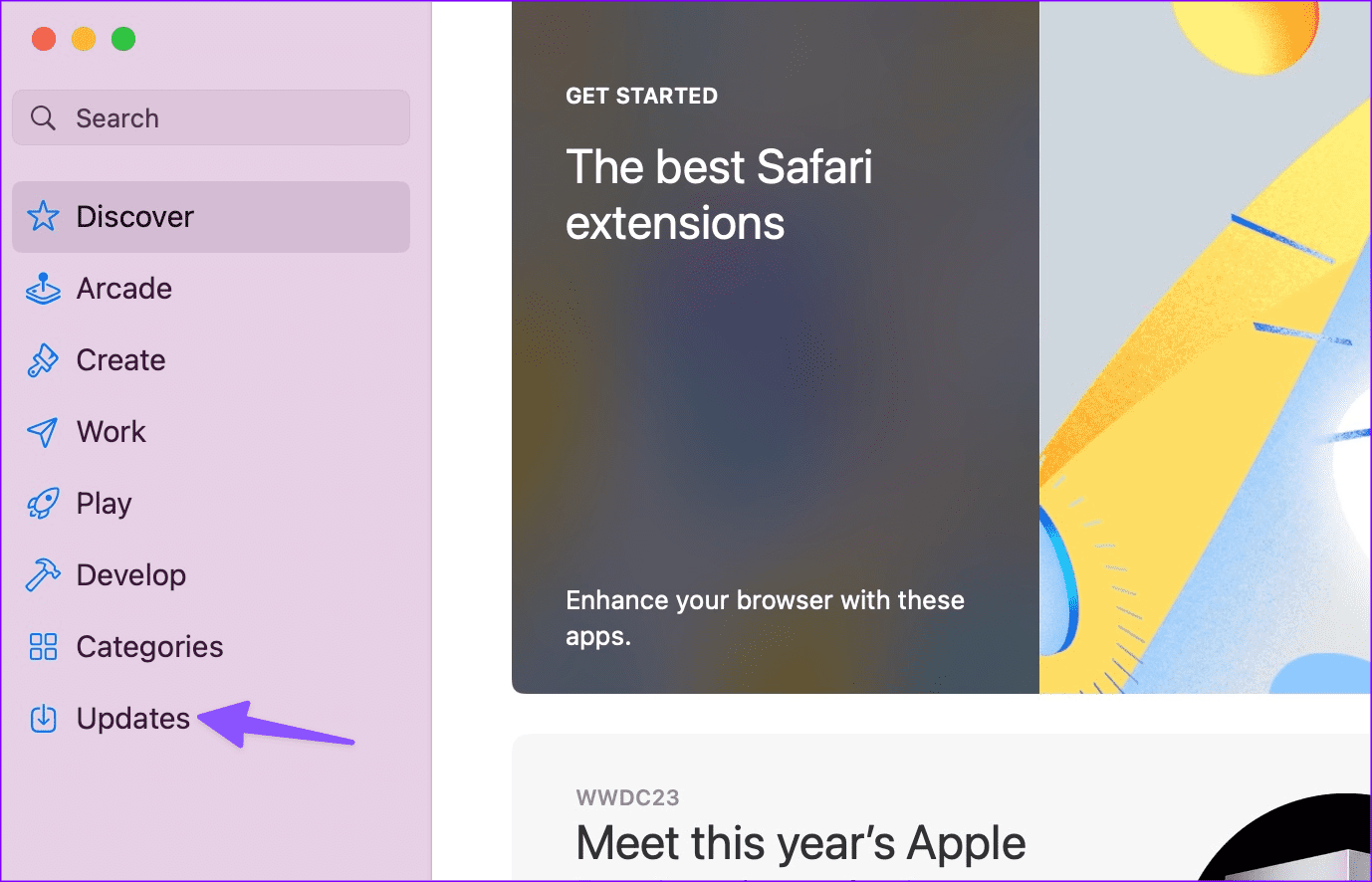
10. إعادة تثبيت Facebook Messenger
يمكنك إعادة تثبيت Facebook Messenger والمحاولة مرة أخرى.
الخطوة 1: افتح Finder على نظام Mac. اذهب إلى قائمة التطبيقات.
الخطوة 2: انقر بزر الماوس الأيمن على Messenger وانقله إلى Bin.
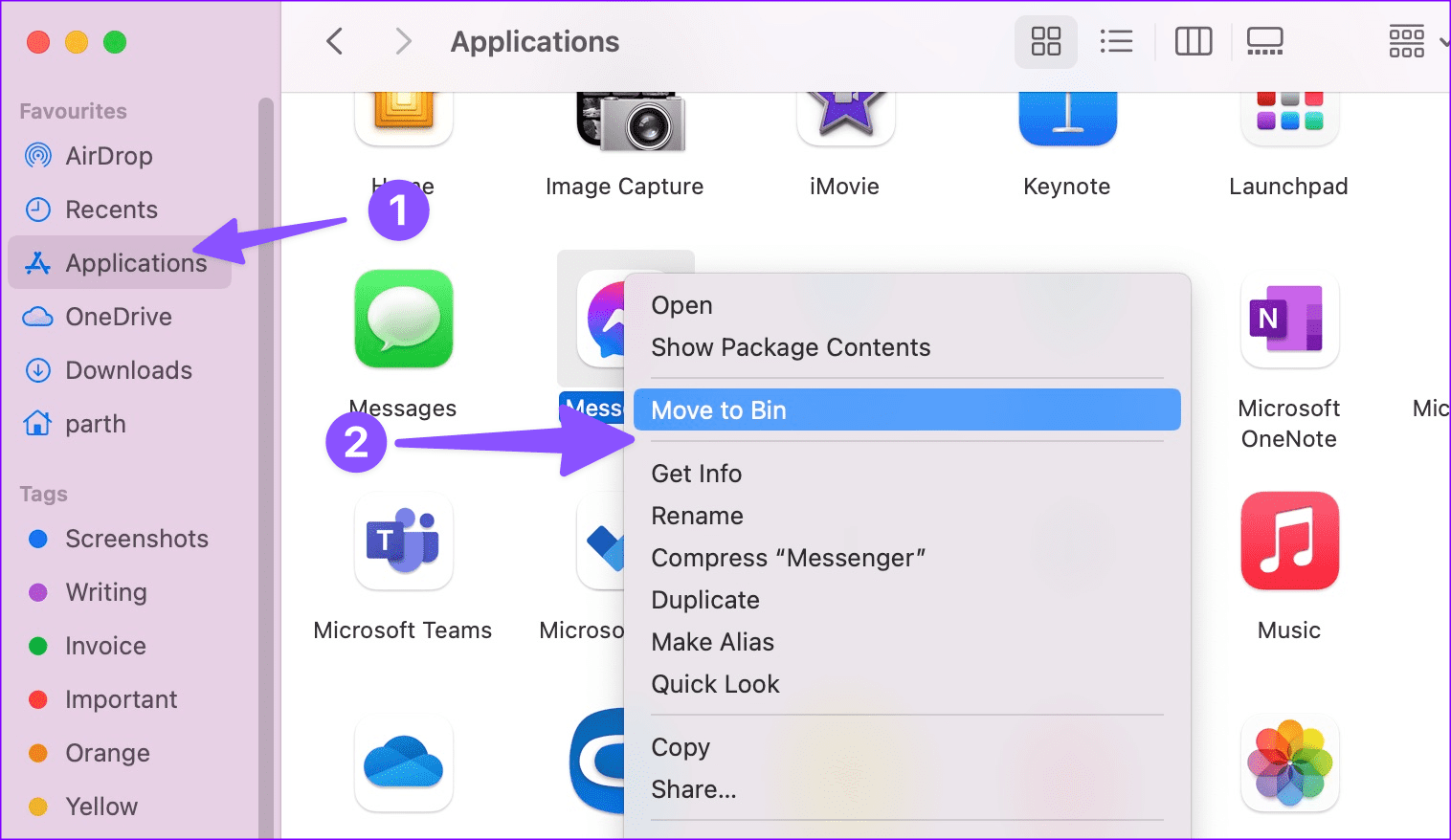
افتح متجر تطبيقات Mac ، وابحث عن Facebook Messenger وقم بتنزيله. بعد ذلك ، قم بتسجيل الدخول باستخدام تفاصيل حسابك ، وحاول مرة أخرى.
11. استخدام MESSENGER للويب
عندما لا تعمل أي من الحيل ، فقد حان الوقت لاستخدام Messenger web للوصول إلى رسائلك. يمكنك استخدام الرابط أدناه لزيارة Messenger على الويب وتسجيل الدخول باستخدام تفاصيل حساب Facebook الخاص بك.
ابدأ الرسائل النصية من جهاز MAC
Facebook Messenger لا يعمل على نظام Mac يمكن أن يعطل اتصالك. قبل أن تستقر على إصدار ويب أساسي ، استخدم الحيل المذكورة أعلاه لإصلاح المشكلة.
